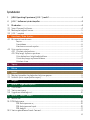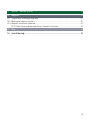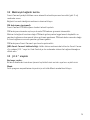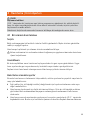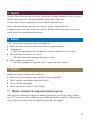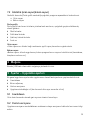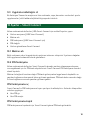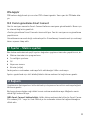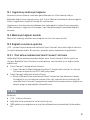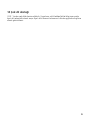J.O.E.
®
JURA Operatng Experence (J.O.E.®)
Kullanım kılavuzu
Android tr

İçndekler
JURA Operatng Experence (J.O.E.®) nedr? .............................................................
J.O.E.® kullanımı çn ön koşullar .............................................................................
İlk adımlar .................................................................................................................
. Smart Connect kullanımı .........................................................................................................
. Makneyle bağlantı kurma .......................................................................................................
. J.O.E.® arayüzü ..........................................................................................................................
Hazırlama / Ürün Ayarları .........................................................................................
. Br ürünün hazırlanması ...........................................................................................................
Seçm .................................................................................................................................
Countdown .......................................................................................................................
Hazırlama sırasında ayarlar ............................................................................................
. Ürün ayarlarını açma .................................................................................................................
.. Ürünler yapılandırma ....................................................................................................
.. Başlangıç sayfasını uyarlama .........................................................................................
Ürün butonlarını büyütme/küçültme ..........................................................................
Ürünü başlangıç sayfasına ekleme ...............................................................................
Ürünler slme...................................................................................................................
Sparş ........................................................................................................................
Bakım ........................................................................................................................
Kokpt ........................................................................................................................
. Müşter hzmetler le doğrudan letşme geçme ................................................................
. İstatstk (ürün sayacı/bakım sayacı) .......................................................................................
Mağaza ......................................................................................................................
Ayarlar – Uygulama ayarları .....................................................................................
. Countdown .................................................................................................................................
. Yazılım versyonu .......................................................................................................................
. Uygulama önbelleğn sl .........................................................................................................
Ayarlar – Smart Connect .........................................................................................
. Makne adı..................................................................................................................................
. PIN fonksyonu ..........................................................................................................................
PIN fonksyonunu aç ......................................................................................................
PIN fonksyonunu kapat ................................................................................................
PIN değştr .......................................................................................................................
. Yazılım güncelleme Smart Connect .......................................................................................

Ayarlar – Makne ayarları ..........................................................................................
Bağlantı .....................................................................................................................
. Uygulamayı makneyle bağlama ...........................................................................................
. Makneyle bağlantı kuruldu ....................................................................................................
. Bağlantı sorunlarını gderme ..................................................................................................
.. Özel kahve maknesnde Smart Connect' sıfırlama.................................................
Blg ..........................................................................................................................
Çok dl desteğ .........................................................................................................

JURA Operatng Experence (J.O.E.®) nedr?
J.O.E.® le kahve maknenzn* çok çeştl ayar ve programlama seçeneklern rahat br
şeklde akıllı telefon/tablet blgsayar üzerne getrrsnz. Beğendğnz özel ürünler dled-
ğnz gb özelleştrn, onlara yaratıcı adlar vern veya serbestçe seçleblr br resm atayın.
Hazırlama şlem elbette akıllı telefon/tablet üzernden de başlatılablr.
Bu şlem çn sze gerekl olanlar, bu uygulama ve opsyonel Bluetooth® verc JURA Smart
Connect
*Uyumlu kahve maknelernn en güncel lstesn her zaman jura.com/joe adresnde
bulablrsnz
J
Uygulama en son makne lstesne sahp olmayablr. Bu durumda uygulamayı başlatma-
dan önce br nternet bağlantısı kurun.
J.O.E.® kullanımı çn ön koşullar
J.O.E.® uygulamasını tam kapsamlı kullanablmek çn htyacınız olanlar
Z Uyumlu br kahve maknesnde kullanılan JURA Smart Connect.
Z Aşağıdakler çeren br akıllı telefon/tablet
U Android versyonu .. (veya üzer).
U Bluetooth versyonu . (veya üzer).
J
Yukarıdak koşulların karşılanmasına rağmen uygulama çalışmıyorsa bu durum akıllı tele-
fon/tablet üretcsnn spesfk sstem ayarlarından kaynaklanablr.
İlk adımlar
. Smart Connect kullanımı
Smart Connect, kahve maknesnn servs soketne takılmalıdır. Bu genellkle maknenn
üst tarafı veya arka tarafında, çıkarılablr br kapağın altında bulunur. Kahve maknenzn
servs soketnn nerede bulunduğunu blmyorsanız baynze sorun veya jura.com/smart-
connect adresn zyaret edn.

. Makneyle bağlantı kurma
Smart Connect yerleştrldkten sonra otomatk olarak kapsama alanındak (yakl. m)
makneler aranır.
Bağlantı kurmak stedğnz maknenn üzerne tıklayın.
PIN fonksyonu (opsyonel):
Smart Connect PIN fonksyonu standart olarak kapalıdır.
PIN fonksyonu önceden açılmışsa burada PIN kodunu grmenz stenecektr.
Makne le bağlantı kurarken doğru PIN kodu grlmşse kod uygulamada kaydedlr ve
yenden bağlanma durumunda tekrar grlmes gerekmez. PIN kodu daha sonradan değş-
trlrse bağlanma sırasında yenden grlmes gerekr.
PIN fonksyonu Smart Connect ayarlarında uyarlanablr.
JURA Smart Connect hakkında blg: Lütfen kahve maknesnde kullanılan Smart Conne-
ct'n sadece J.O.E.® veya br Cool Control ya da muhasebe sstem le bağlanableceğne
dkkat edn.
. J.O.E.® arayüzü
Başlangıç sayfası:
Bu ekran üzernden hazırlama şlemn başlatablrsnz ve ürün ayarlarını açablrsnz.
Menü:
Farklı program seçeneklerne ulaşmak çn sol üstte Menü sembolüne tıklayın.

Hazırlama / Ürün Ayarları
J UYARI
Haşlanma tehlkes
J.O.E.® üzernden br hazırlama veya bakım programının gözetmsz br şeklde başlatıl-
ması, br ağzın veya köpürtücünün altına ellern sokmaları halnde, üçüncü şahısların
haşlanmasına neden olablr.
Gözetmsz başlatma durumunda kmsenn tehlkeye atılmadığından emn olun.
. Br ürünün hazırlanması
Seçm
Bağlı makneye göre kullanılablr ürünler farklılık göstereblr. Başka ürünler görüntüle-
mek çn aşağıya kaydırın.
Hazırlamayı başlatmak çn stenen ürünün sembolüne tıklayın.
J Kahve maknesne br muhasebe sstem bağlanmışsa uygulama üzernden hazırlama
şlem başlatılamaz.
Countdown
Br ürün seçldkten sonra hazırlama başlayana kadar br ger sayım görüntülenr. Uygu-
lama ayarlarında ger sayımı devre dışı bırakablr veya süreler uyarlayablrsnz.
Seçlen ürünü hazırlamak stemyorsanız »Hazırlamayı ptal et« üzerne tıklayın.
Hazırlama sırasında ayarlar
Ekranda hazırlamanın lerlemesn takp edeblr, mktar uyarlamaları yapablr veya hazırla-
mayı ptal edeblrsnz:
Z İlgl mktarı (ör. süt köpüğü mktarı) değştrmek çn kaydırma butonunu sola veya
sağa hareket ettrn.
Z Hazırlamayı durdurmak çn »İptal et« üzerne tıklayın. Ürün ör. süt köpüğü ve kahve
gb brden fazla malzemeden oluşuyorsa sadece güncel malzemenn hazırlaması
durdurulur.
Z Hazırlama sırasında uyarlamalar yaptıysanız, bu ayarları yerel olarak J.O.E.® çersnde
kaydedeblrsnz. Bunun çn hazırlama şlemnn ardından »Kaydet« üzerne dokunun.

. Ürün ayarlarını açma
Yaklaşık sanye süreyle başlangıç sayfasında bulunan br ürünün üstüne tıklayarak, ürün
ayarlarını çağırablrsnz:
Z
Ürün parametrelern değştrme
Z
Ürün butonunu küçültme
Z
Ürün butonunu büyültme
Z
Ürünü başlangıç sayfasından slme
.. Ürünler yapılandırma
Br ürünün değştrme sembolüne tıklayarak kullanılablr ayarlara ulaşın. Burada ürünün
münfert parametrelern değştreblrsnz.
İlgl değer değştrmek çn kaydırma butonunu sola veya sağa hareket ettrn.
Daha sonra değşklkler »Kaydet« le onaylayın.
.. Başlangıç sayfasını uyarlama
Ürün butonlarını büyütme/küçültme
Başlangıç sayfasındak ürün butonlarının boyutunu değştreblrsnz. Bunun çn
büyültme sembolüne veya küçültme sembolüne tıklayın.
Ürünü başlangıç sayfasına ekleme
Başlangıç sayfasına başka ürün eklemek çn serbest br pozsyon üstünde »+« üzerne
tıklayın.
Bu dareselde, başlangıç sayfasında görüntülenecek olan ürünler seçeblrsnz. Daha sonra
çeştl parametreler uyarlamak ve breyselleştrmek çn aynı ürünü brkaç kez seçeblrs-
nz.
Ürünler slme
Başlangıç sayfasından slmek çn br ürünün »çöp kovası« sembolüne tıklayın.

Sparş
»Sparş« alanında brden çok ürünü kısa sürelğne br lstede kaydedeblrsnz, ör. msafr-
lernz varsa ve sz onları farklı özel kahvelerle şımartmak styorsanız.
Ürünler seçm sayfasına geçmek çn »ürün ekleme« üzerne tıklayın.
Sparş lstesne eklemek stedğnz her ürün çn ayarları değştreblrsnz.
Lstedek ürünler şmd arka arkaya hazırlanablr. Burada hazırlamanın her ürün çn ayrı
olarak başlatılması gerektğne dkkat edn.
Bakım
J.O.E.® sz kahve maknenzn bakımında destekler:
Z Bakım durumu, takp eden bakım önlemlernn zamanını gösterr.
Z Vdeo zleme
U JURA'nın Youtube kanalında br öğretm vdeosuna yönlendrlrsnz (varsa).
Z Bakım ürünlern çevrmç satın alma
U JURA web stesndek mağazaya yönlendrlrsnz.
Z Bakım programını başlatma
U İlgl bakım programını doğrudan J.O.E.® uygulamasından başlatın.
Kokpt
Kokptte br bakışta brçok blg bulablrsnz:
Z Bakım durumu (takp eden bakım önlem ne zaman gerekl?)
Z Yetkl müşter hzmetlerne doğrudan letşm
Z Farklı statstk göstergeler
Z Kahve maknenzn bakımı le lgl blgler
. Müşter hzmetler le doğrudan letşme geçme
Yetkl müşter hzmetlerne doğrudan telefonla bağlanmak çn butona tıklayın. Bunun
çn J.O.E.®'den çıkın ve akıllı telefonunuzun telefon fonksyonunu kullanın. Mobl telefon
servs sağlayıcınza bağlı olarak bu şlemde lave ücretler yansıyablr.

. İstatstk (ürün sayacı/bakım sayacı)
İstatstk alanında (Pasta grafk sembolü) aşağıdak program seçeneklern bulacaksınız:
U Ürün sayacı
U Bakım sayacı
Pasta grafk
Pasta grafk hazırlanan ürünlern yüzde olarak oranlarını, aşağıdak gruplara bölünmüş
olarak gösterr:
Z Özel kahveler
Z Sütlü özel ürünler
Z Çeklmş kahvel ürünler
Z Sıcak su
Ürün sayacı
»Ürün sayacı«nın altında bağlı maknenn çeştl sayaç durumlarını görürsünüz.
Bakım sayacı
»Bakım sayacı« altında uygulanmış bakım programlarının sayısını bulablrsnz (temzleme,
kreçten arındırma vs.).
Mağaza
Burada JURA web stesndek mağazaya yönlendrlrsnz.
Ayarlar – Uygulama ayarları
Bu genel uygulama ayarlarında uygulamanın temel fonksyonlarını yapılandırablrsnz:
Z Countdown
Z Brm ml/oz seç
Z Yazılım versyonu
Z Uygulama önbelleğn sl (bu durumda tüm ayar ve verler slnr)
. Countdown
Ürün hazırlanmadan öncek ger sayımın süresn tanımlayın.
. Yazılım versyonu
Uygulama versyonu ve desteklenen maknenn dosya versyonu hakkında her zaman blg
ednn.

. Uygulama önbelleğn sl
Bu fonksyon Tamam le onaylanırsa tüm makneler, sayaç durumları ve standart ayarlar
uygulamadan / akıllı telefondan/tablet blgsayardan kaldırılır.
Ayarlar – Smart Connect
Kahve maknesnde kullanılan JURA Smart Connect çn muhtelf ayarları yapın:
Z Yazılım versyonu (JURA Smart Connect)
Z Makne adı
Z PIN fonksyonu (JURA Smart Connect çn)
Z PIN değştr
Z Yazılım güncelleme Smart Connect
. Makne adı
Bağlı maknenn adını breysel olarak uyarlama mkanına sahpsnz. Uyarlanan değerler
tüm uygulamada otomatk olarak güncellenr.
. PIN fonksyonu
Kahve maknesnde kullanılan Smart Connect'e örneğn verlern stenmeyen okunma-
sını engellemek çn br PIN kodu atayablrsnz. Smart Connect PIN fonksyonu standart
olarak kapalıdır.
Makne le bağlantı kurarken doğru PIN kodu grlmşse kod uygulamada kaydedlr ve
yenden bağlanma durumunda tekrar grlmes gerekmez. PIN kodu daha sonradan değş-
trlrse bağlanma sırasında yenden grlmes gerekr.
PIN fonksyonunu aç
Smart Connect'n PIN fonksyonunu kayar ayarlayıcı le etknleştrn. Ardından talep edlen
adımları uygulayın:
Z Yen PIN gr
Z Yen PIN onayla
PIN fonksyonunu kapat
PIN fonksyonunu kapatmak çn Smart Connect güncel PIN kodu grlmeldr.

PIN değştr
PIN kodunu değştrmek çn var olan PIN' slmenz gerekr. Sonra yen br PIN kodu ekle-
yn.
. Yazılım güncelleme Smart Connect
Yen br versyon mevcutsa Smart Connect bellenm versyonu güncelleneblr. Bunun çn
br nternet bağlantısı gerekldr.
»Yazılım güncelleme Smart Connect« üzerne tıklayın. Yen br versyon varsa güncelleme
yapablrsnz.
Güncellemenn sonunda bağlı makne kapatılır. Güncellemey tamamlamak çn makney
tekrar açmanız talep edlr.
Ayarlar – Makne ayarları
Bazı kahve maknelernde çeştl ayarları doğrudan uygulama üzernden yapablrsnz, ör.:
Z Makne üzernde ürün programlama
Z Su sertlğn ayarlama
Z Dl
Z Kapanma zamanı
Z Brmler (ml/oz)
Fonksyonların makneden makneye farklı olableceğn lütfen unutmayın.
Ayarları yapablmek çn akıllı telefon/tabletn kahve maknes le bağlı olması gerekr.
Bağlantı
Uygulamanın fonksyonlarını kullanablmek çn kapsama alanında br makneye bağlantı
kurmanız gerekr.
Başlangıç ekranındayken sağ üsttek kırmızı makne sembolüne veya »Bağlantı« menü-
sünde lgl butona tıklayın.
JURA Smart Connect hakkında blg: Lütfen kahve maknesnde kullanılan Smart Conne-
ct'n sadece J.O.E.® veya br Cool Control ya da muhasebe sstem le bağlanableceğne
dkkat edn.

. Uygulamayı makneyle bağlama
Kapsama alanında mevcut makneler görüntülemek çn »Tara« üzerne tıklayın.
Bluetooth bağlantısının kapsama alanı yakl. m'dr. Mevcut makneler bu ekranda görün-
tülenr. Uygulamanın bağlantı kuracağı br makne seçn.
Uygulamanın bazı durumlarda lstelenen tüm maknelere br bağlantı kuramayacağını
lütfen unutmayın. Uygulama "blnmeyen" veya "desteklenmeyen" maknelere bağlantı
kuramaz.
. Makneyle bağlantı kuruldu
Mevcut br makney seçtkten sonra bağlantı kısa br süre sonra kurulur.
. Bağlantı sorunlarını gderme
J.O.E.® ve özel kahve maknesnde kullanılan Smart Connect arasındak bağlantı sorunları-
nın çeştl sebepler olablr. Bu sorunlar, aşağıdak çözüm seçenekler le gderleblr.
.. Özel kahve maknesnde Smart Connect' sıfırlama
Lütfen özel kahve maknesne yerleştrdkten sonra Smart Connect' fabrka ayarlarına
sıfırlayın. Böylelkle Smart Connect ve maknelernz arasında daha y br bağlantı elde
edeblrsnz.
Z Smart Connect' manüel olarak sıfırlama
U Smart Connect'n Reset düğmesne yaklaşık sanye kadar basın (ör. br ataş le).
Sıfırlamayı onaylamak çn LED defa yanıp söner.
Z Smart Connect' elektronk olarak sıfırlama
U Brçok JURA özel kahve maknesnde Smart Connect ve lave donanımın otoma-
tk bağlantısı çn br fonksyon bulunur (bkz. lgl makne kullanım kılavuzu). Bu
durumda Smart Connect' programlama modunda »İlave donanımların bağlantısını
kesme« program seçeneğnde sıfırlayablrsnz.
Blg
Bu alanda
Z J.O.E.® kullanım kılavuzu,
Z bağlı özel kahve maknesnn kullanım kılavuzu ve
Z JURA yedek parça mağazasına erşm (tüm ülkelerde sunulmamaktadır) bulunmakta-
dır.

Çok dl desteğ
J.O.E.® brden çok dlde temn edleblr. Uygulama, akıllı telefon/tablet blgsayarınızda
ayarlı dl otomatk olarak seçer. Ayarlı dln mevcut olmaması halnde uygulama İnglzce
olarak görüntülenr.
-
 1
1
-
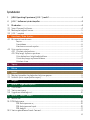 2
2
-
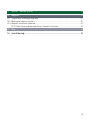 3
3
-
 4
4
-
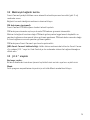 5
5
-
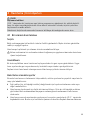 6
6
-
 7
7
-
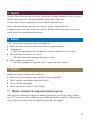 8
8
-
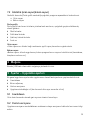 9
9
-
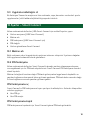 10
10
-
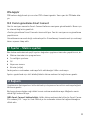 11
11
-
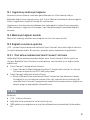 12
12
-
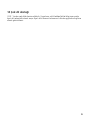 13
13
İlgili makaleler
-
Jura J.O.E. Kullanma talimatları
-
Jura J.O.E. Kullanma talimatları
-
Jura Automatic Milk Frother Hot & Cold Kullanma talimatları
-
Jura S8 Kullanma talimatları
-
Jura X8 Kullanma talimatları
-
Jura WE8 Kullanma talimatları
-
Jura ENA 8 Kullanma talimatları
-
Jura A1 Kullanma talimatları
-
Jura Cup warmer Kullanma talimatları